示例小白备份还原win10
- 分类:Win10 教程 回答于: 2019年05月06日 17:24:00
现在市面上出现了很多备份还原工具,小白也不甘落后,研究出了最具人性化,最适合小白用户使用的备份还原方法。在系统遭到破坏的时候选择一键还原,即可将系统恢复到正常状态。接下来,我就给大家演示一下小白软件备份还原win10系统的详细步骤
说起小白一键重装系统软件,很多小伙伴对于它的印象是一键重装系统,大部分朋友都忽略了它另一个强大的功能,备份和还原。我给大家整理了小白备份还原win10系统的图文教程,一起来了解一下吧
1、备份系统生成的文件,不能放在C盘,所以备份前需要至少两个盘符
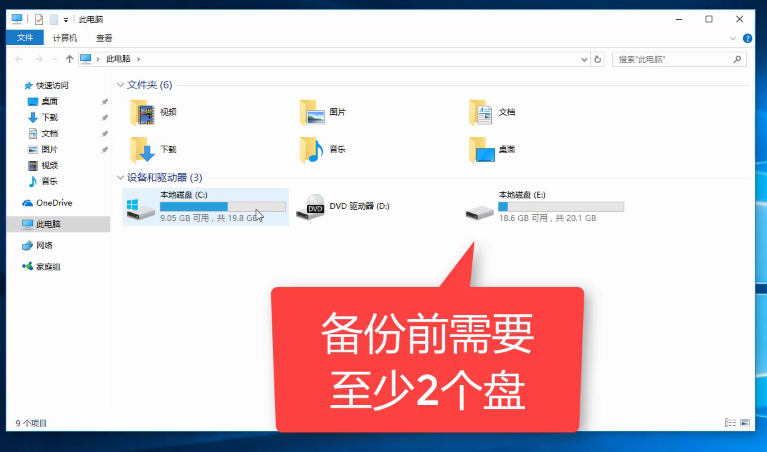
win10电脑图解1
2、然后打开下载好的小白一键重装系统软件

小白电脑图解2
3、等待本地环境检测完成后选择左侧的备份还原

小白备份还原win10电脑图解3
4、切换至ghost备份还原选项

小白电脑图解4
5、选择新增备份

小白备份还原win10电脑图解5
6、添加备注

小白电脑图解6
7、选择压缩等级,大家可根据自己需要自行选择

一键还原电脑图解7
8、点击开始备份

一键还原电脑图解8
9、部署系统后点击重新启动

小白备份还原win10电脑图解9
10、使用方向键选择小白PE版本,点击回车确定

小白备份还原win10电脑图解10
11、进入PE后小白软件就会自动开始备份系统

win10电脑图解11
12、备份成功后会自动出现备份完成的提示,可以等待10秒钟,点击自动重启,也可直接点击立即重启

win10电脑图解12
13、之后就会进入到原来的系统桌面,我们打开小白一键重装系统软件,选择备份还原

小白备份还原win10电脑图解13
14、依然选择ghost备份还原

win10电脑图解14
15、这时候就可以看到备份的系统啦

win10电脑图解15
16、如果想要还原系统,点击还原按钮

win10电脑图解16
17、出现提示窗口,点击确定

一键还原电脑图解17
18、轻车熟路的点击重新启动

win10电脑图解18
19、小白PE回车

小白电脑图解19
20、好了,现在开始还原系统啦

小白备份还原win10电脑图解20
21、重新进入桌面就还原成功啦

win10电脑图解21
以上就是小白备份还原win10系统的方法了,虽然步骤有点多,但是操作还是相当简单滴,学会了就赶紧动手试试吧
 有用
26
有用
26


 小白系统
小白系统


 1000
1000 1000
1000 1000
1000 1000
1000 1000
1000 1000
1000 1000
1000 1000
1000 1000
1000 1000
1000猜您喜欢
- 新手必看的win10安装方法2021/01/14
- 电脑小白如何在线重装系统win10..2021/10/01
- windows10 激活系统图文教程2017/08/09
- 小编教你win10系统怎么样2019/05/29
- 电脑耳机没声音怎么设置win10..2022/03/03
- win10正版升级,小编教你win10系统怎么..2018/05/08
相关推荐
- win10开机黑屏只有鼠标怎么办..2022/06/09
- ie图标删不掉,小编教你win7桌面ie删不..2018/09/26
- win10怎么查找流氓软件源头的步骤教程..2021/08/09
- 联想小新重装系统win10如何操作..2022/12/10
- 手把手教你电脑重装系统教程win10..2021/08/12
- win10系统重装后还能还原嘛的介绍..2021/12/21

















